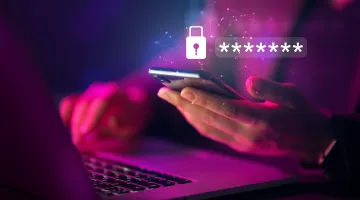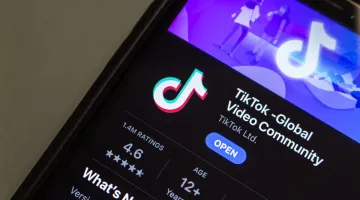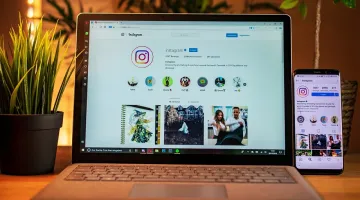Η ταχύτητα ενός υπολογιστή είναι σημαντική για την καθημερινότητα του χρήστη και είναι γεγονός πως μετά από κάποιες εβδομάδες, κάθε σύστημα φορτώνεται με αρχεία που το «βαραίνουν» και το κάνουν να «τρέχει» πιο αργά. Τι μπορούμε να κάνουμε σε τέτοιες περιπτώσεις;
Καθαρίστε τον υπολογιστή σας
Ο πύργος (tower) του υπολογιστή συγκεντρώνει μεγάλες ποσότητες σκόνης και πολλές φορές αυτή κάθεται στους ανεμιστήρες που ελέγχουν τη ροή του αέρα στο εσωτερικό. Αφαιρέστε την πρίζα του υπολογιστή, αποσυνδέστε όλα τα περιφερειακά και τα καλώδια και φυσήξτε είτε με κάποιο πιεστικό, είτε με κάποια φιάλη πεπιεσμένου αέρα στο εσωτερικό για να απομακρύνετε όσο περισσότερη σκόνη γίνεται.
Διατηρήστε τα Windows ενημερωμένα
Η Microsoft εντοπίζει κατά καιρούς προβλήματα στα Windows και τα διορθώνει. Για να έχετε πάντα την νεότερη έκδοση του λειτουργικού με όλες αυτές τις βελτιώσεις, θα πρέπει να φροντίζετε να ενημερώνετε τα Windows 11. Για να κάνετε update, πηγαίνετε στο Start > Settings > Windows Update.
Ελέγξτε για ιούς και μολυσμένα αρχεία
Τα Windows 11 έρχονται με το δικό τους πρόγραμμα προστασίας από ιούς και malware, ωστόσο επειδή αυτά τα προγράμματα ενημερώνονται συχνά, καταφέρνουν να ξεφεύγουν από τους ελέγχους. Πολλές φορές, δε, φορτώνουν άχρηστα προγράμματα που «τρέχουν» στο παρασκήνιο και κάνουν την καθημερινότητά σας πιο δύσκολη. Σε πρώτη φάση δοκιμάστε να χρησιμοποιήσετε το πρόγραμμα των Windows για έναν πρώτο έλεγχο και στη συνέχεια, αν χρειαστεί, κάποιο τρίτο εργαλείο έστω και σε δωρεάν έκδοσή του.
Για να φορτώσετε το πρόγραμμα προστασίας των Windows πηγαίνετε στο Windows Security από το Start > Settings >Search for Virus & Threat Protection. Έπειτα, διαλέξτε τον τύπο ελέγχου (συστήνεται ο πλήρης – Full Scan).
Περιορίστε τις εφαρμογές που «τρέχουν» στο ξεκίνημα
Πολλά προγράμματα έχουν την… κακή συνήθεια να ορίζονται αυτόματα ως εφαρμογές που «τρέχουν» με το που ανοίγετε τον υπολογιστή σας, ασχέτως αν τις χρειάζεστε ή όχι. Αυτό βαραίνει το σύστημα και κάνει τον υπολογιστή σας να «τρέχει» πιο αργά. Για να δείτε τι ισχύει στον υπολογιστή σας ανοίξτε τον Task Manager με ταυτόχρονο πάτημα των πλήκτρων Ctrl+Shift+Esc.
Από το αριστερά τμήμα πηγαίνετε στο “Startup Apps” και θα δείτε ποιες εφαρμογές είναι ενεργοποιημένες να φορτώνουν αυτόματα μαζί με το λειτουργικό. Όσες δεν είναι απαραίτητες, τις απενεργοποιείτε.
Αφαιρέστε παλιά αρχεία και προγράμματα
Η καθημερινότητα «φορτώνει» (όπως είπαμε) τον υπολογιστή σας με πολλά προγράμματα και αρχεία. Σε πρώτη φάση αφαιρέστε προγράμματα που δεν χρησιμοποιείτε πλέον. Πηγαίνετε στο Settings > Apps > Installed Apps και δείτε τι έχετε εγκατεστημένο. Αν βρείτε κάτι που δεν έχει πλέον καμία ουσία, αφαιρέστε το.
Τώρα, για να αφαιρέστε προσωρινά αρχεία που μένουν στον υπολογιστή για τις διάφορες λειτουργίες των Windows 11 (αλλά δεν έχουν καμία χρησιμότητα), πηγαίνετε στο Settings > System > Storage και στο Temporary Files διαλέξτε να τα διαγράψετε.
Ακολουθήστε το Reader.gr στα Google News για να είστε πάντα ενημερωμένοι για όλες τις ειδήσεις από την Ελλάδα και τον κόσμο.